Lite Test – 订阅检测去重工具
买一个机场,发现光香港节点就有20个,可是呢,要么都能用,要么都不能用,这个工具就是将你的机场订阅进行检测去重后进行重命名的,重命名格式类似:节点名称格式类似 中国->美国 [UDP][11159][vmess][ws][免流骚] 1如果你懂一点代码,也可以自行自定义。
具体如果有更多使用上的疑问,可以加群: https://t.me/zhetengsha_group
本文仅仅初步介绍一下如何进行安装和使用
本文适合:
- 有VPS、Mac
- 动手能力较强
- 有排查解决问题能力,懂一些代码更好
通过Docker安装
安装docker
如果你的机器里面没有安装过docker,那么要先安装,如果安装过,可以跳过这一步
sudo -i
apt update && apt upgrade -y
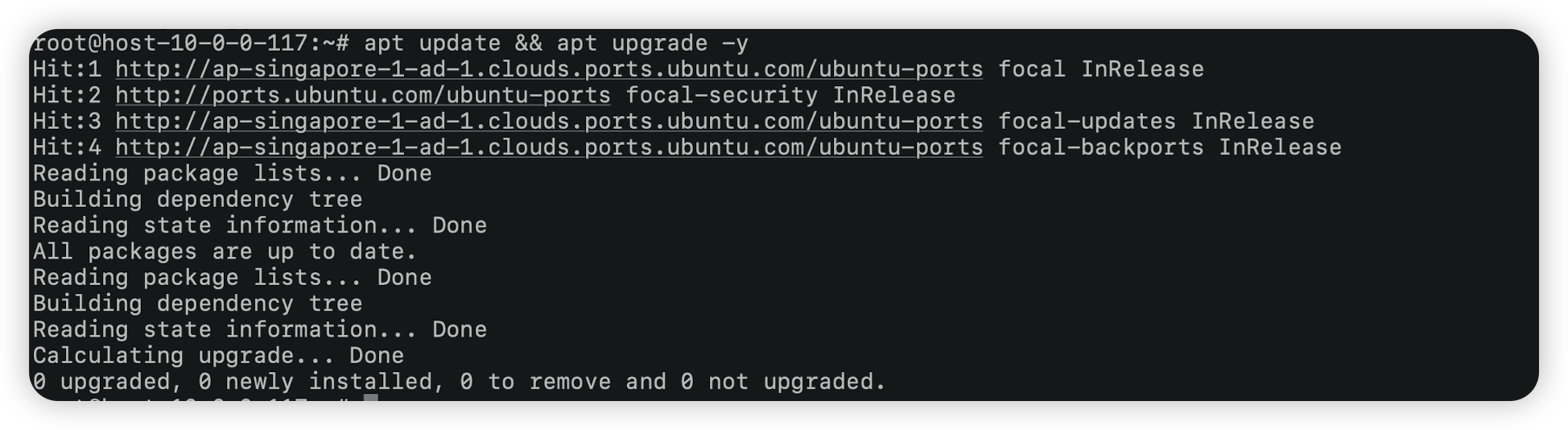
curl -fsSL https://get.docker.com -o get-docker.sh
sh get-docker.sh
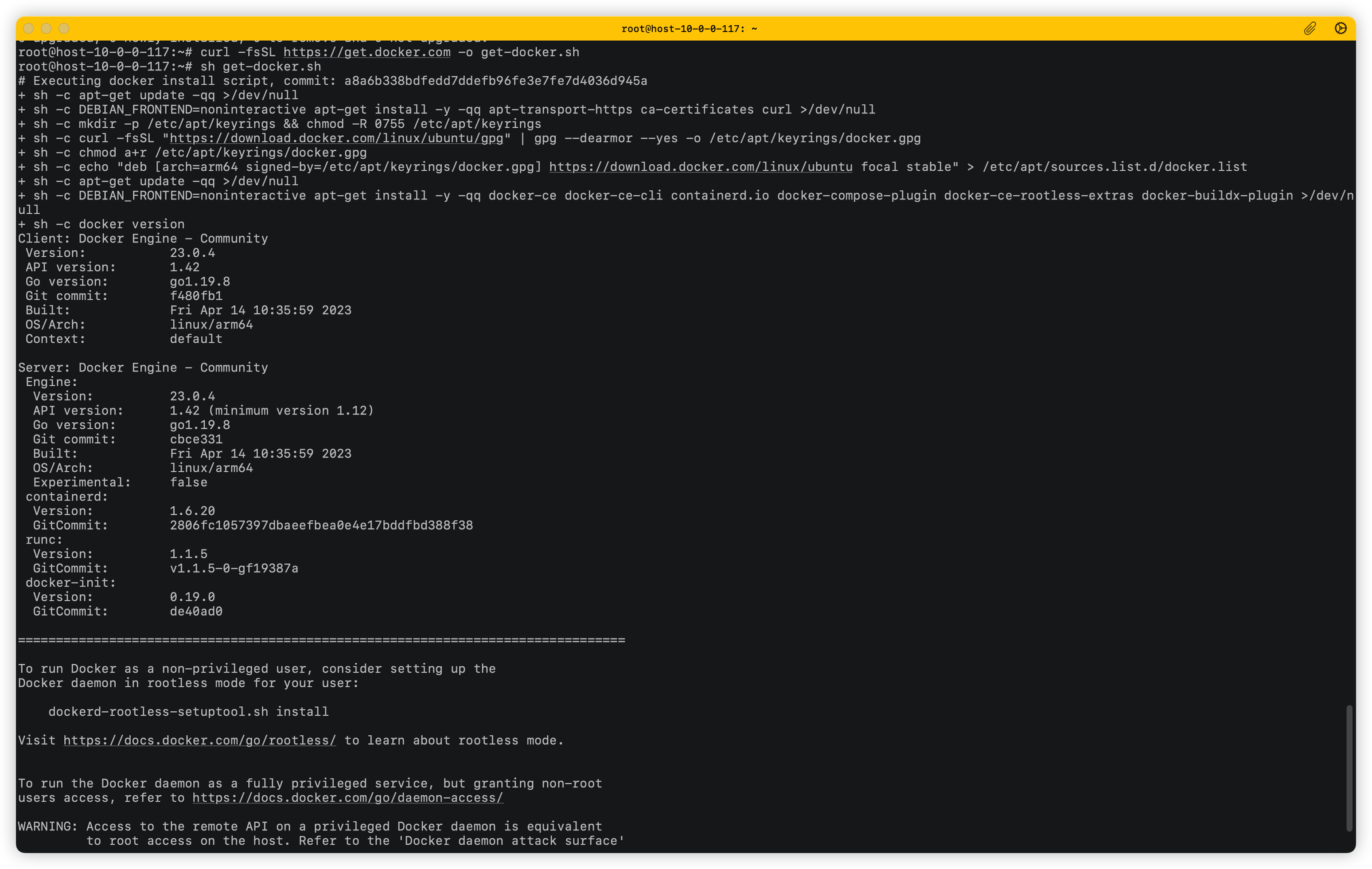
拉取镜像
docker pull xream/lite-test
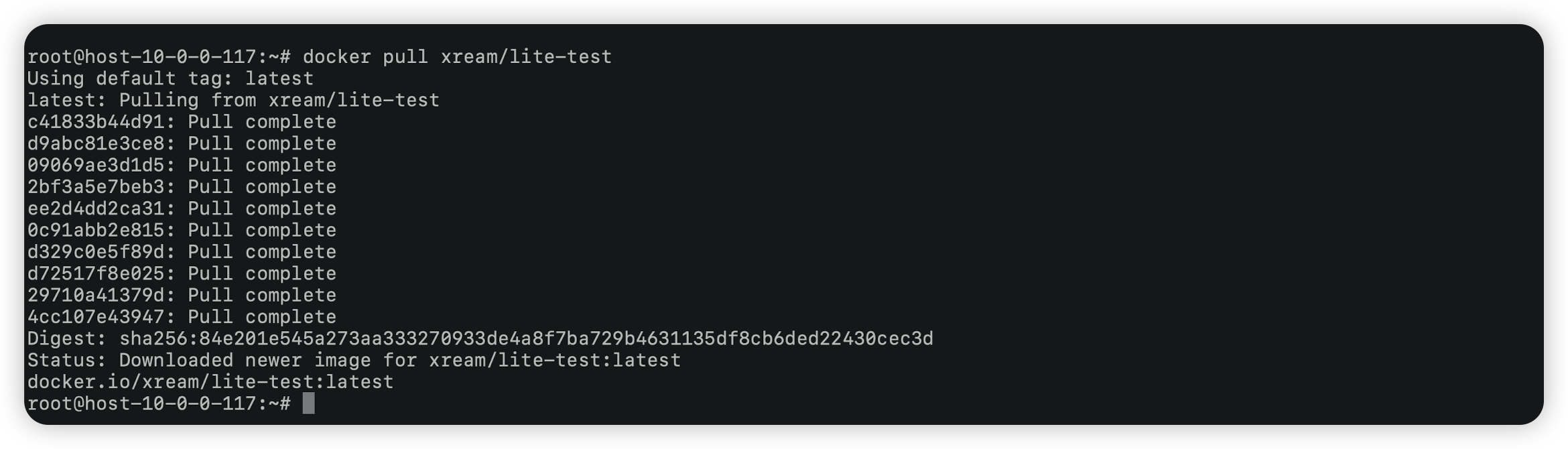
以后更新也是这样拉取最新镜像
配置过程
创建目录
mkdir -p /root/lite-test/global/data
设置订阅来源
vim /root/lite-test/global/data/source.json
并将以下代码复制粘贴进去后根据自己需要进行修改保存。
{
"机场": {
"url": "机场订阅地址",
"checkSubInfo // 检测订阅信息": true,
"type // 目前只支持 clash(不走转换), html(爬虫抓取 todo). 普通订阅则不设置此字段": "clash",
"keepServerDomain // 保留服务器域名, 不替换成 IP": false,
"relay // 前置代理. 需要在 tpl.yaml 先设置好. 此来源的节点会组成代理链": "domestic",
"skipCheck // 跳过检测. 落地将从节点名称中推断": true,
"skipUniq // 跳过去重(暂时是在跳过检测时分配随机落地 IP)": true,
"udp // 强制指定 udp 状态 true 为支持, false 为不支持": true,
"disabled": true
}
}
下面是一个例子:
此例子中采用将两个机场的订阅进行合并,并且都采取了开启UDP操作,对墙洞采取了跳过检测、跳过去重操作,而对奶昔则进行不跳过检测、不跳过去重的操作。
具体设置请根据自己机场的情况,参照参数说明进行。
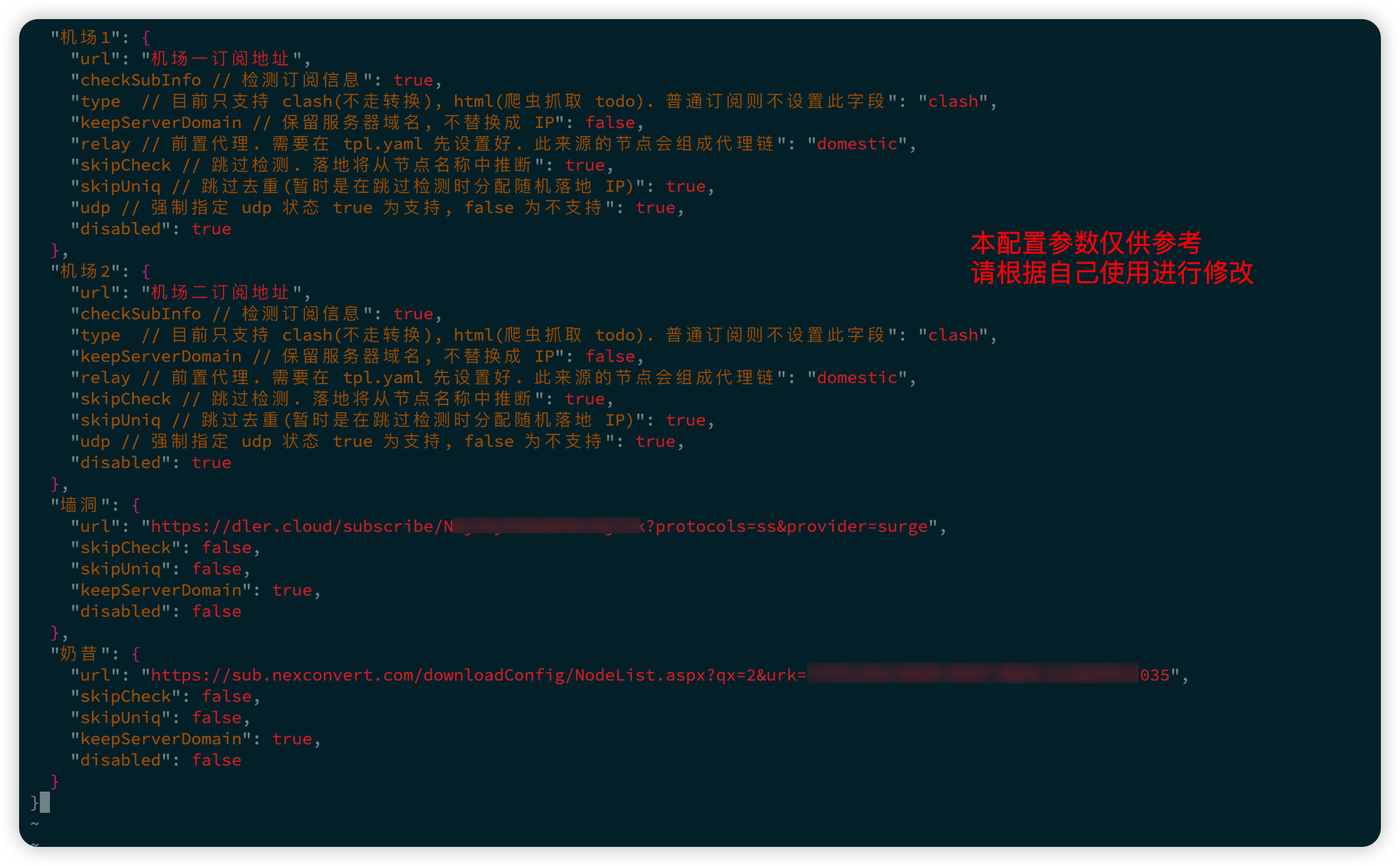
执行
平时执行,只需要进行以下两条命令:
拉取节点
docker run --privileged -v /root/lite-test/global/data:/opt/app/data xream/lite-test node sub/index.js

检测节点
docker run --privileged -v /root/lite-test/global/data:/opt/app/data xream/lite-test node check/index.js

结果在 /root/lite-test/global/data/provider 中

其中的all.yaml是你所有节点信息列表,proxy.yaml是代理节点列表(去除了国内的代理),domestic.yaml 是国内代理(回国),proxyUDP.yaml指的是支持UDP的代理节点列表。
可以将all.yaml的内容复制出来根据自己所用软件,导入到clash、surge、loon或者其他代理App中(可能需要substore进行转换)
此处婊一下某N字头的一线大机场,订阅难拉取,反复拉取了检测几次最终的all中还是没有,而在之前的试验中,好不容易拉取去重之后,20来个HK节点,实际是一台机🌚,更不用说其他一些莫名其妙的审计了。
Tips:我这是将两个机场合并到一起,如果不想合并,可以再玩一套不同的配置 /root/lite-test/xxxx ,例如此文中的global,可以将global改成dlercloud,magicschool等等,一个机场一个,然后运行命令时候进行更改相应运行路径,例如编辑配置文件时 vim /root/lite-test/dlercloud/data/source.json,拉取时运行 docker run --privileged -v /root/lite-test/dlercloud/data:/opt/app/data xream/lite-test node sub/index.js 只是要注意别同时运行。
补充设置
要进行UDP检测的话,需要对VPS的DNS进行更改
vim /etc/systemd/resolved.conf
将其中的DNS按照如下改:
[Resolve]
DNS=8.8.8.8
DNS=9.9.9.11
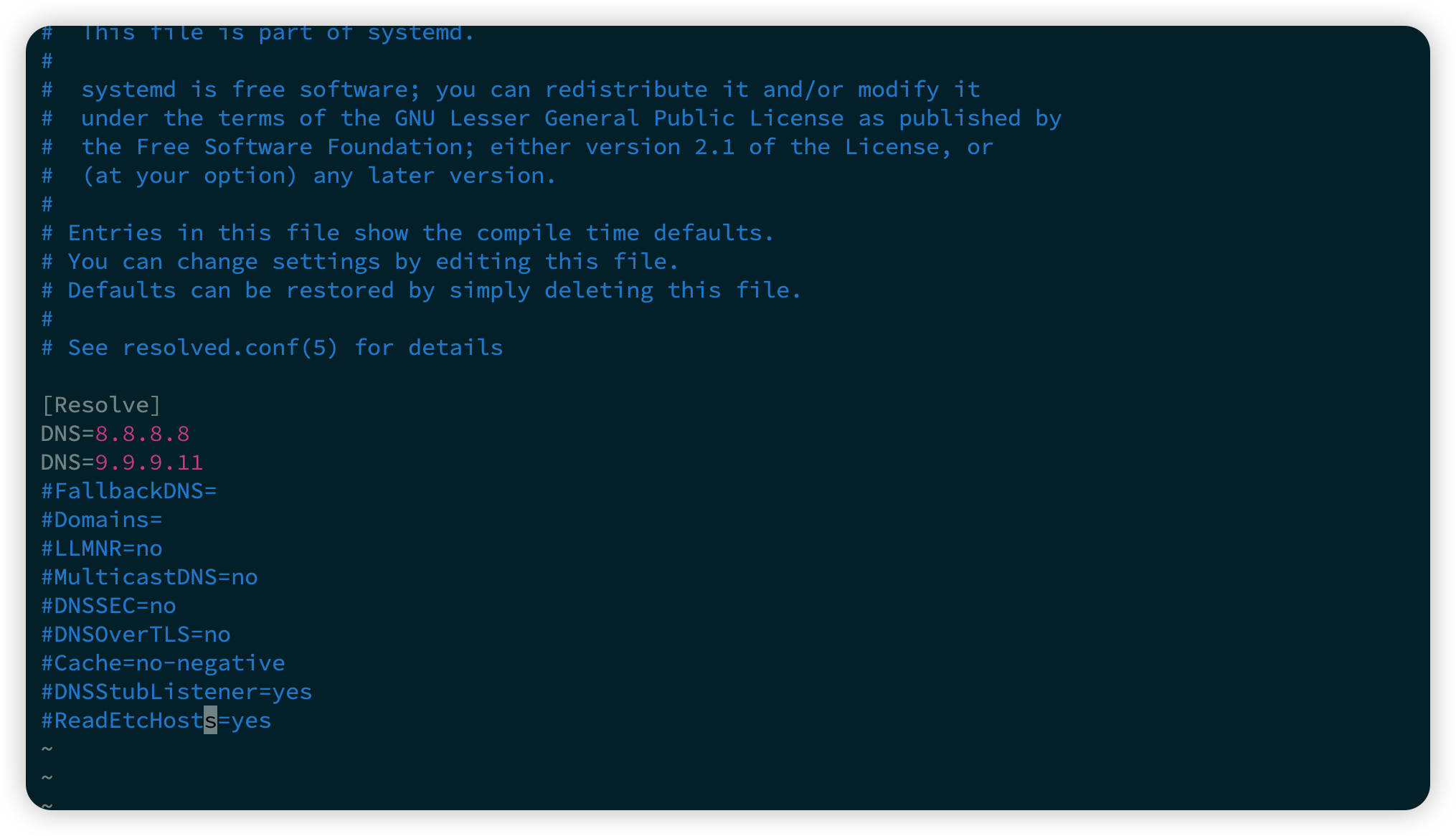
重启服务:
systemctl restart systemd-resolved.service
进阶使用
UDP 检测/免流检测/自定义节点名称/自定义过滤/自定义输出等高级配置
高端玩家可以自己进容器把文件夹复制出来
然后编辑高级自定义配置 /root/lite-test/global/config/default.js
然后 docker 命令加上 -v /root/lite-test/global/config:/opt/app/config
运行时候就是这样:
docker run --privileged -v /root/lite-test/global/config:/opt/app/config -v /root/lite-test/global/data:/opt/app/data xream/lite-test node sub/index.js
docker run --privileged -v /root/lite-test/global/config:/opt/app/config -v /root/lite-test/global/data:/opt/app/data xream/lite-test node check/index.js
如果你有更复杂的自定义需求需要修改其他的几个文件夹的话, 也一样操作
自动运行
这里其实还存在一个问题,如果你的节点有变动,那么就需要登录到vps上进行拉取节点和检测节点然后去结果里面进行查看更新,相当麻烦,这里有一个自动运行的脚本,可以设置定时将你的结果上传到你设置的静态页面(需要nginx设置),gist,并给你的telegram发送通知:
请将里面的内容根据自己的情况进行修改后保存为.sh文件赋予权限后执行
脚本内容:
#!/usr/bin/env bash
source ~/.bashrc
cd $(cd `dirname $0`; pwd)
startTime=`date +%Y%m%d-%H:%M:%S`
startTime_s=`date +%s`
# 进目录
cd /root/lite-test/global
# 跑
docker run --privileged -v /root/lite-test/global/data:/opt/app/data xream/lite-test node sub/index.js
docker run --privileged -v /root/lite-test/global/data:/opt/app/data xream/lite-test node check/index.js
mkdir -p /etc/nginx/share/global
# 复制到 nginx 那边
cp -R /root/lite-test/global/clash/provider/* /etc/nginx/share/global/
cd /etc/nginx/share/global/
endTime=`date +%Y%m%d-%H:%M:%S`
endTime_s=`date +%s`
# 复制到你 git repo 那边
cd /root/gist-repo
git reset --hard
git pull
# 这里只复制 normal 里的
cp -R /etc/nginx/share/global/normal* ./
git add .
git commit --author="xxxxxxx <[email protected]>" -m "[!] "$endTime
git push origin
sumTime=$[ ($endTime_s - $startTime_s)/60 ]
# 读取下总数
allCount=`cat /root/lite-test/global/clash/provider/normal/all.count`
# 发 tg 通知
api_key="telegram_api_key"
chat_id="telegram_对话_id"
text="更新"$'\n\n'"$allCount 条"$'\n'"https://gist.githubusercontent.com/xxxxxxxx/1111111/raw/all.yaml"$'\n\n'"总耗时: $sumTime 分钟"
echo $text
curl -F disable_notification=true -F chat_id=$chat_id -F "text=$text" https://api.telegram.org/bot$api_key/sendMessageroot@tokyo-1c:~/lite-test#
下面我将结合我自己的操作,整理了一下仅仅同步到gist的操作过程:
在vps上生成SSH key
要在 VPS 上生成 SSH 密钥,请执行以下步骤:
- 打开命令行工具,登录到你的 VPS。
-
在命令行中输入以下命令来生成 SSH 密钥:
ssh-keygen -t rsa -b 4096 -C "[email protected]"
其中 -t 参数指定密钥的算法类型(这里使用 RSA), -b 指定密钥的长度(这里使用 4096 位), -C 参数指定注释信息(这里使用你的电子邮件地址)。
- 按回车键,然后输入任意名称以保存你的 SSH 密钥(或者按回车键接受默认名称和默认位置)。例如,可输入 id_rsa 或者文件名和路径,如 /home/user/.ssh/my-ssh-key。
- 在提示符下,输入一个密码或留空。如果留空,则可以在未加密的情况下使用私钥。如果你的密钥将在自动化脚本中使用,则不建议设置密码。
- 等到键值生成,你会在命令行中看到一个消息:“Your identification has been saved in /home/user/.ssh/id_rsa.” 并询问你是否要添加“/home/user/.ssh/id_rsa”和“/home/user/.ssh/id_rsa.pub”到你的 ssh-agent 中。输入“yes”,然后按回车键。
- 现在,你可以在 ~/.ssh 文件夹中找到你的 SSH 密钥(在第 3 步中指定的位置),其中包括私钥和公钥。默认情况下,私钥文件名为 id_rsa,公钥文件名为 id_rsa.pub。
生成 SSH 密钥后,你可以将公钥添加到你的 VPS 账户、其他服务器或 Git 仓库中,以便通过 SSH 访问这些服务器或 Git 仓库。
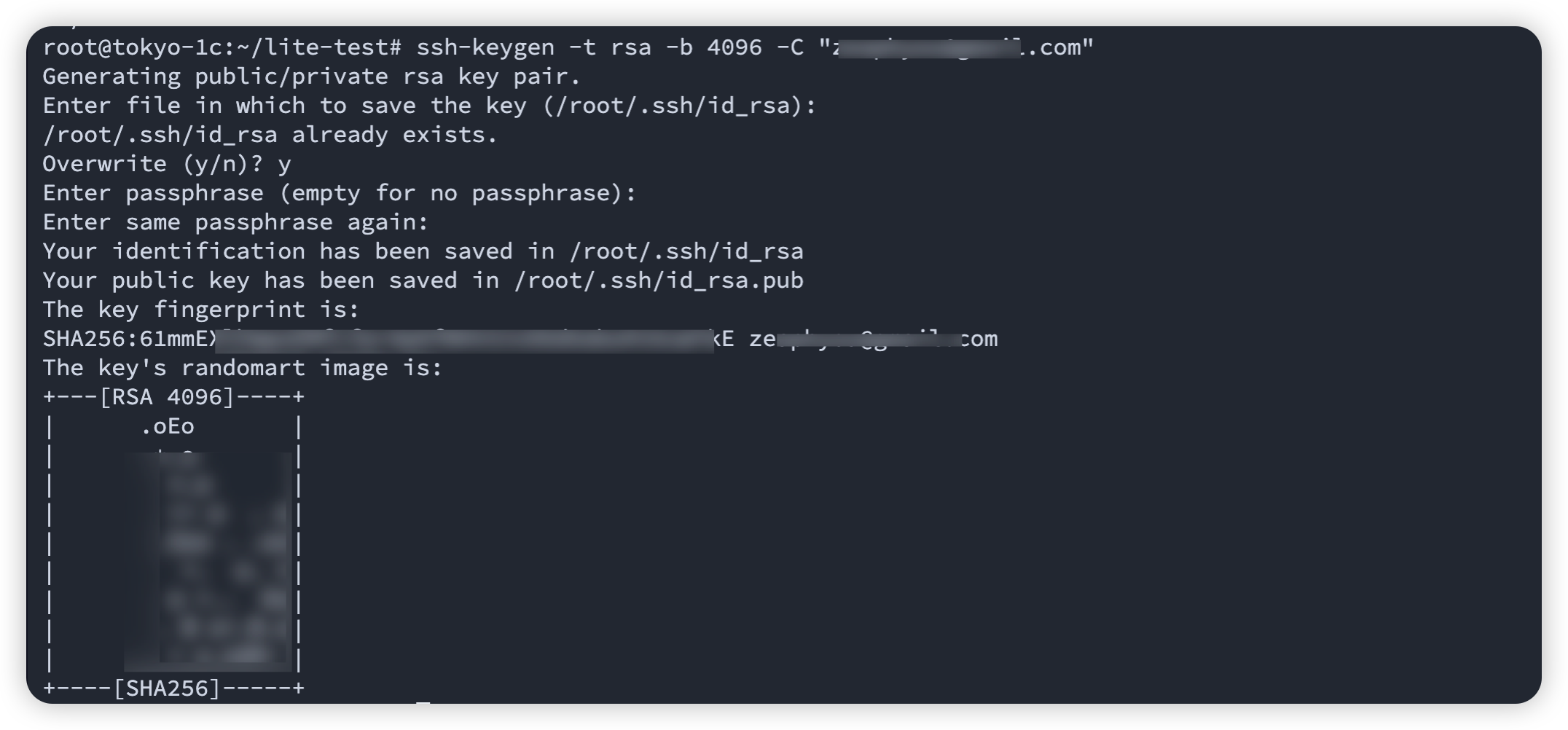
然后查看生成的公钥并将其内容复制出来,以备后面导入到Github中
cat /root/.ssh/id_rsa.pub

将SSH key添加进Github
进入到GitHub并登录,点击右上角的用户图标
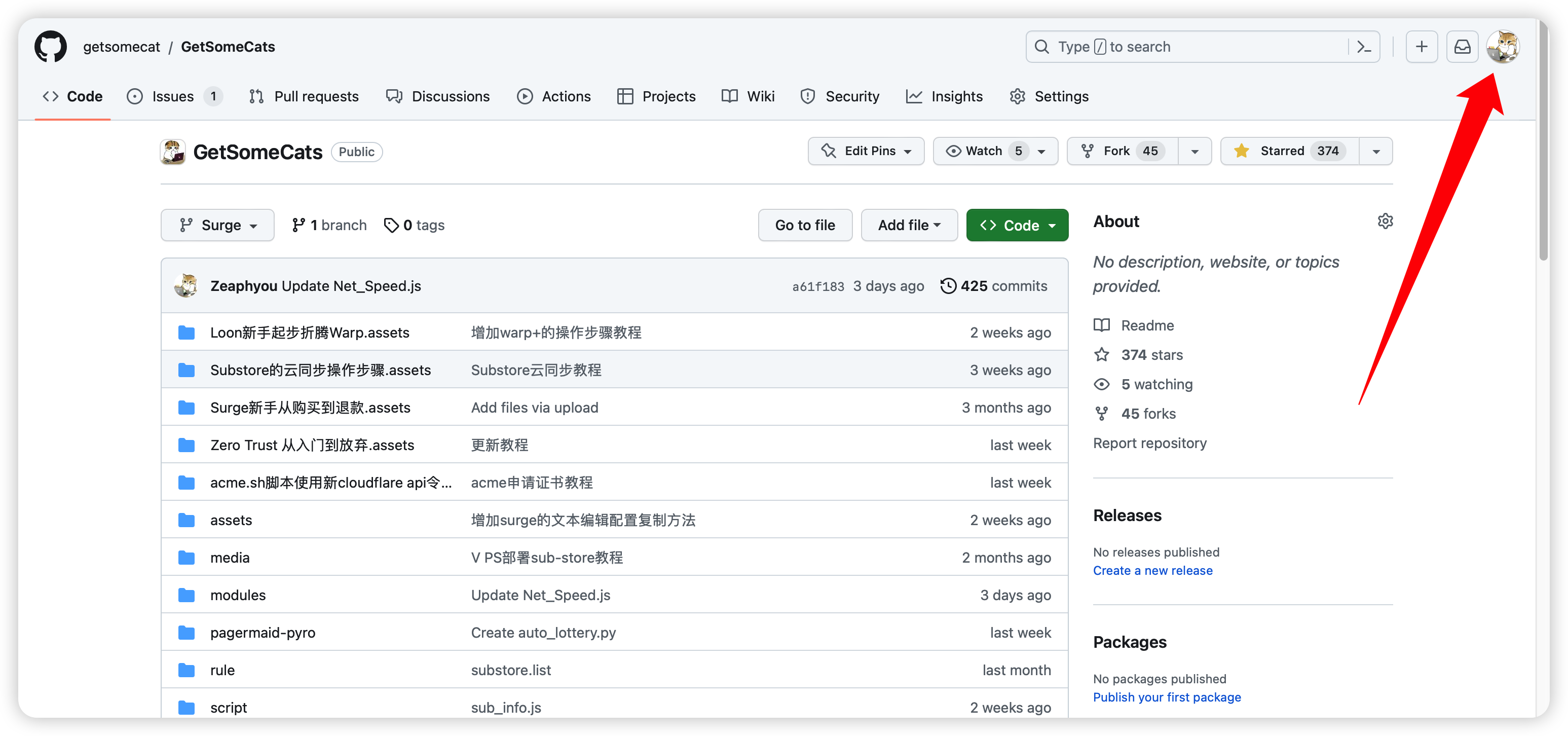
在弹出的菜单栏中选择Settings
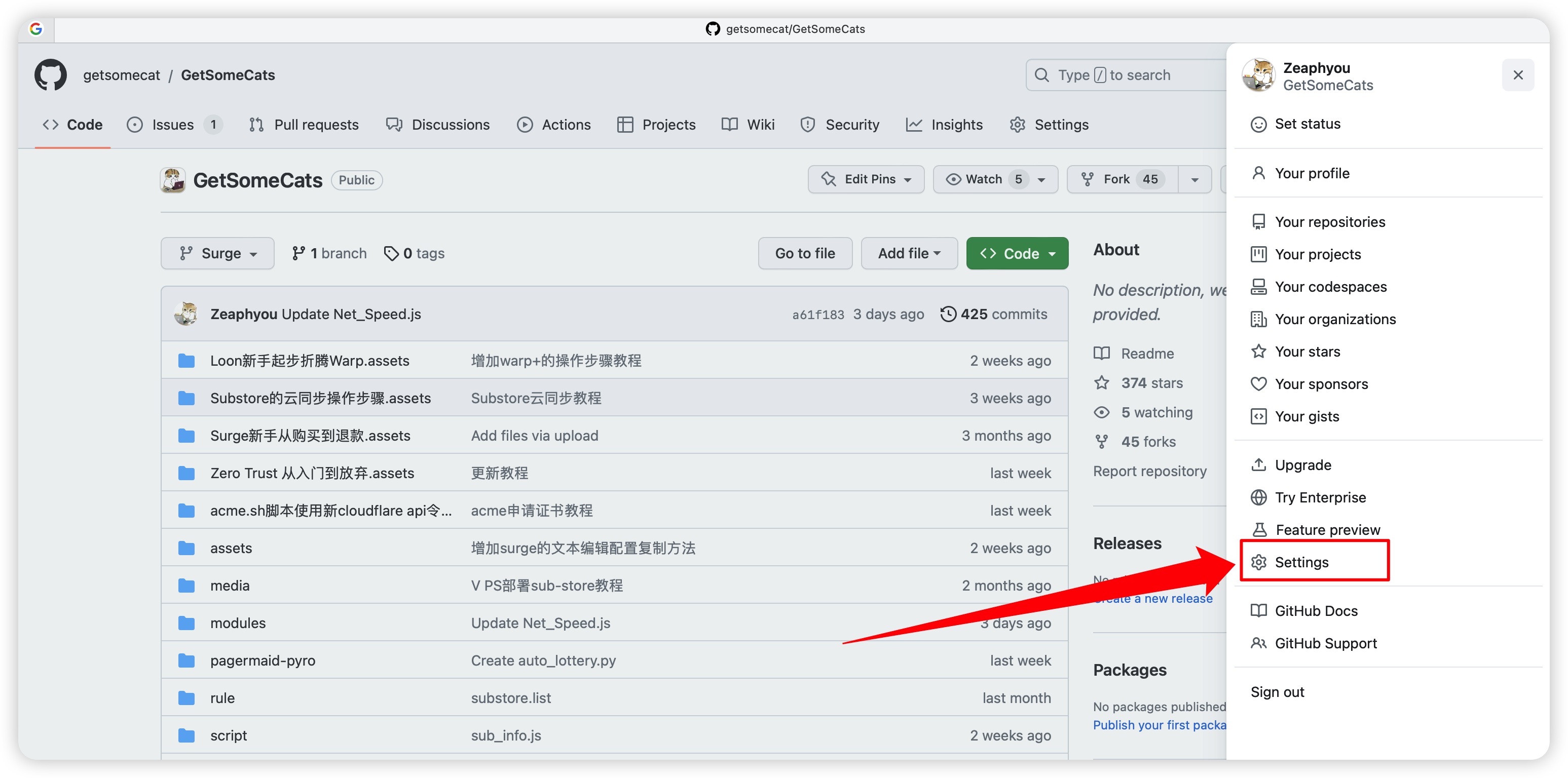
进入设置后在左侧选择 SSH and GPG keys,然后选择右上角的 New SSH Key
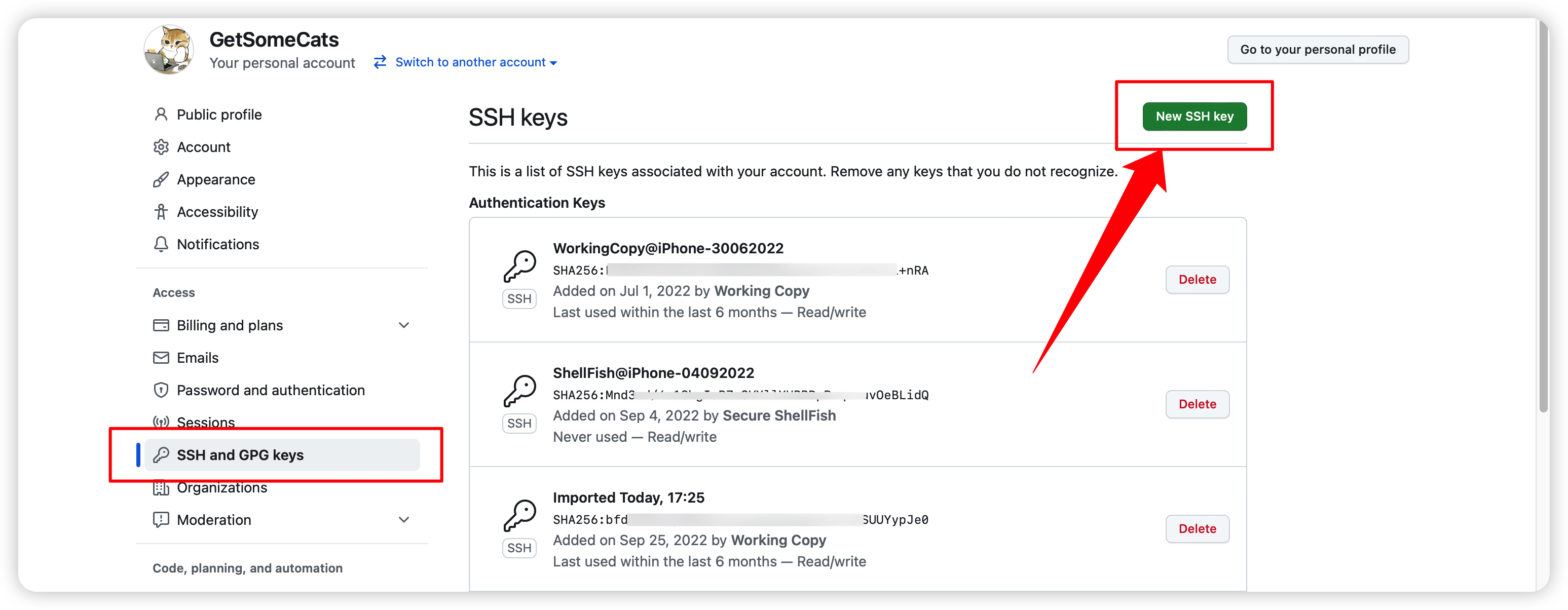
将刚才在vps中公钥的内容贴进去并选择Add SSH Key 保存
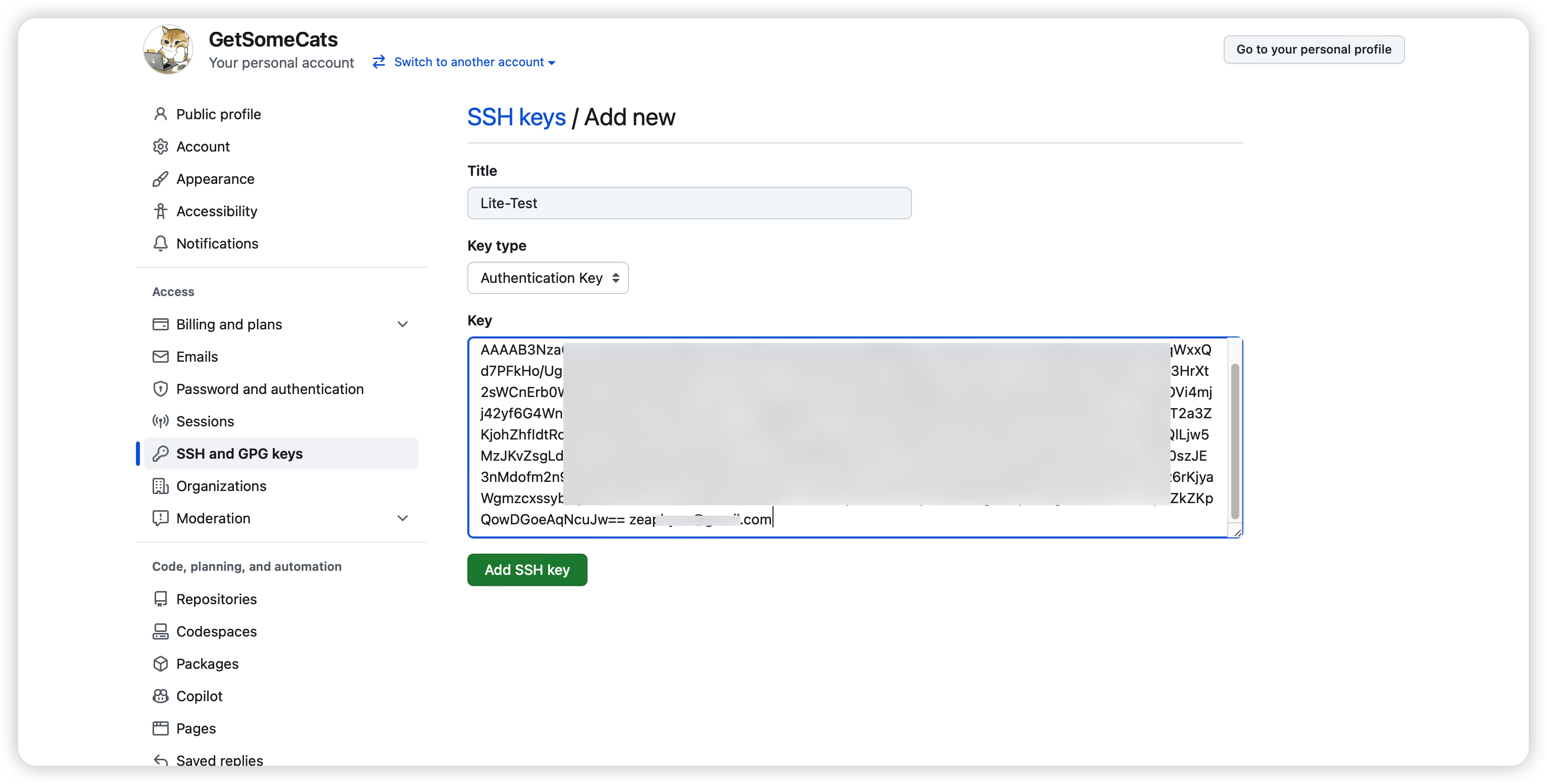
新建gist
点击GitHub的右上角个人图标,在菜单中选择 Your gist
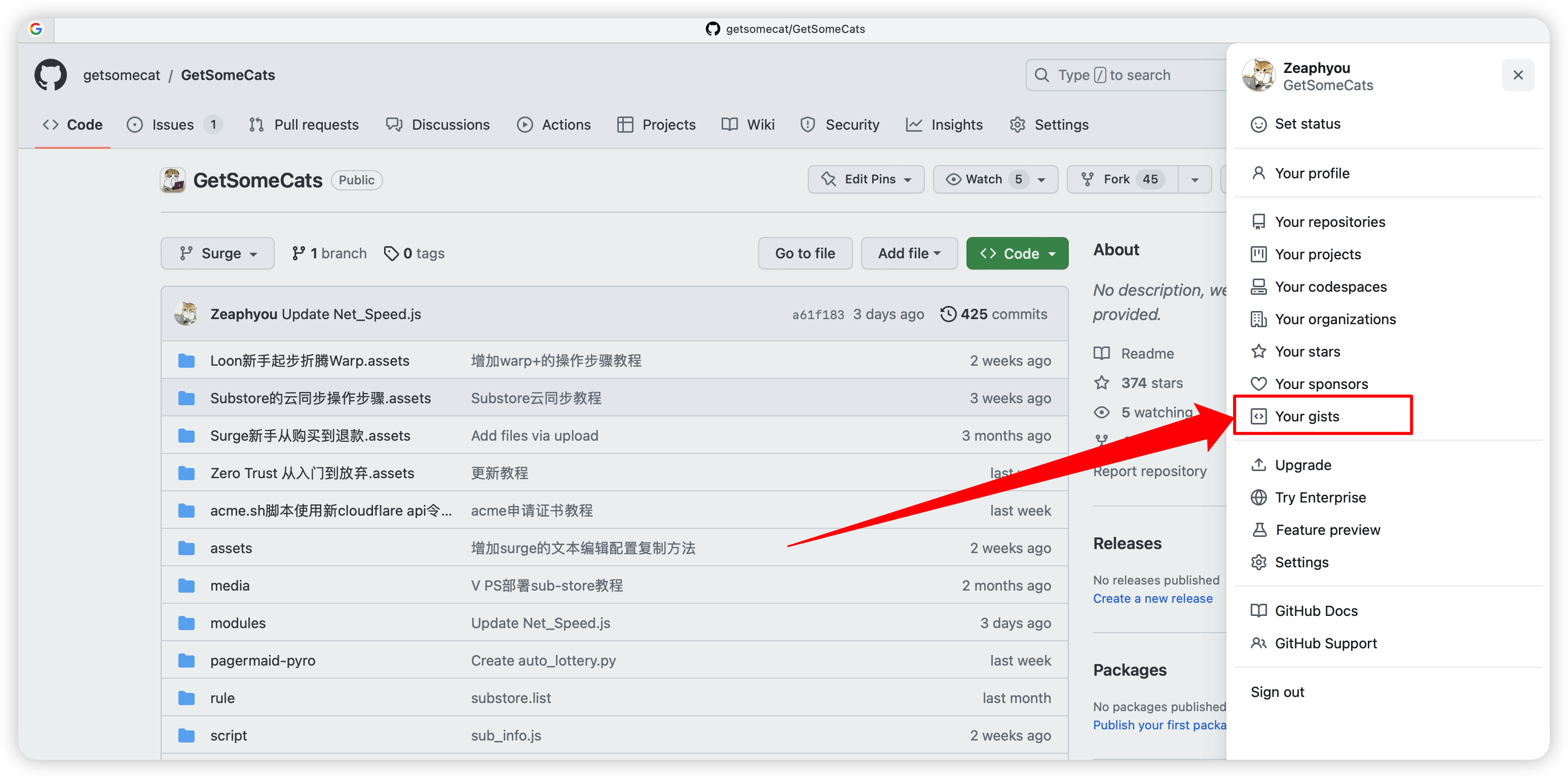
进入gist页面后,点击右上角头像旁边的+添加一个新的gist
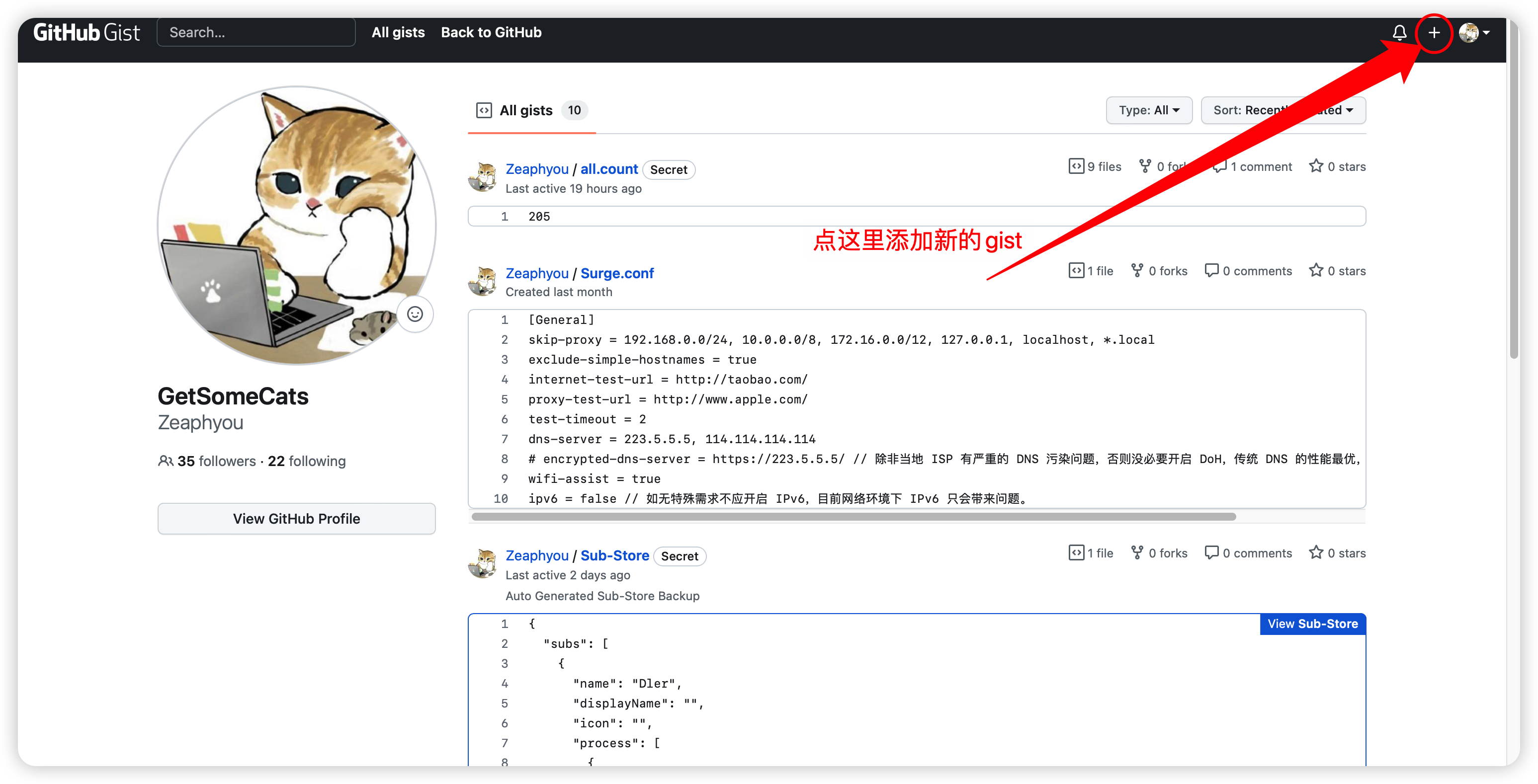
然后取一个名字,因为gist内容不能为空白,随便在里面输入一点内容后保存
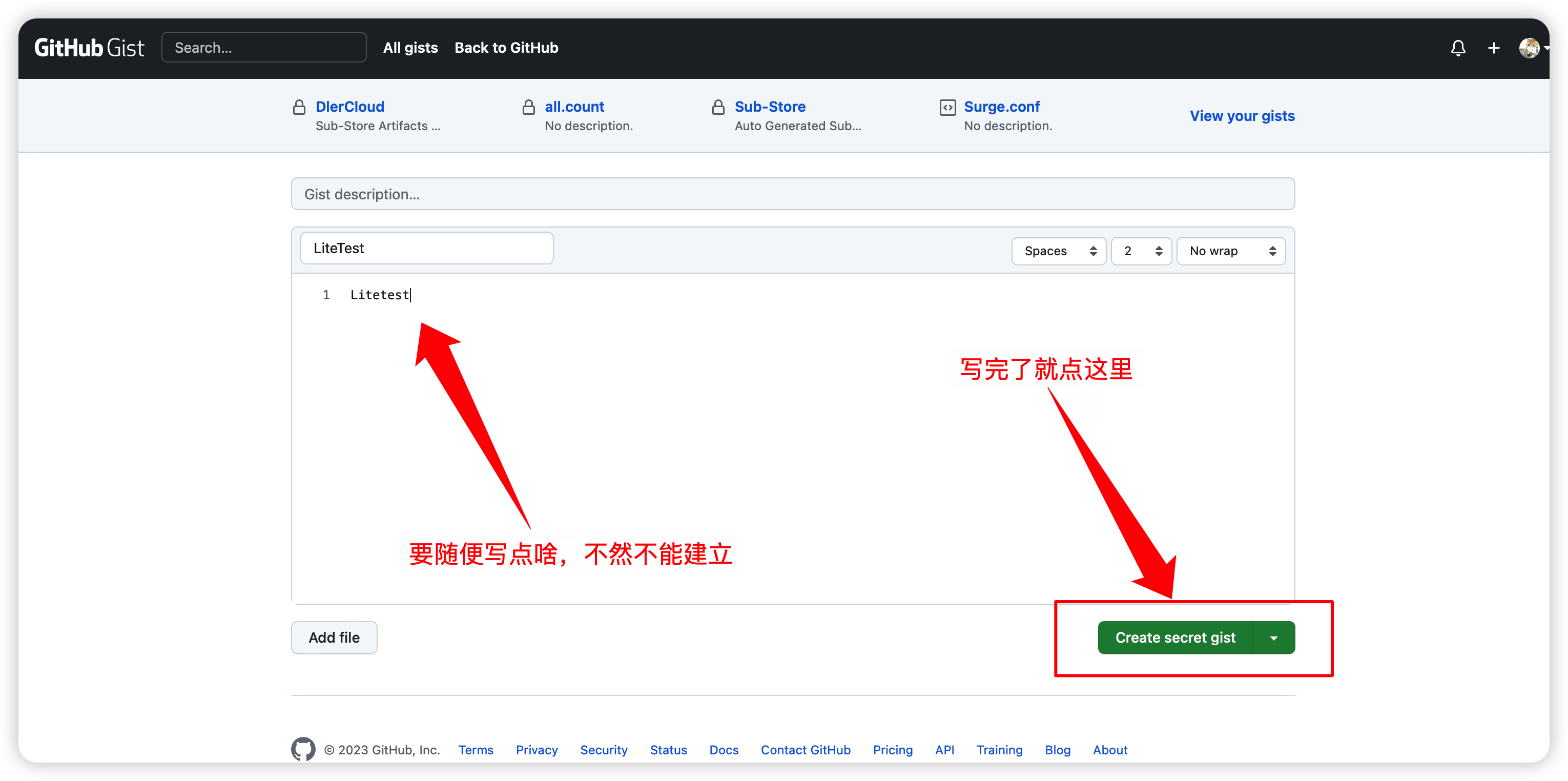
点击gist右上侧的Embed,在弹出的菜单中选择Clone via SSH,然后点击地址旁边的复制图标将其SSH地址复制出来
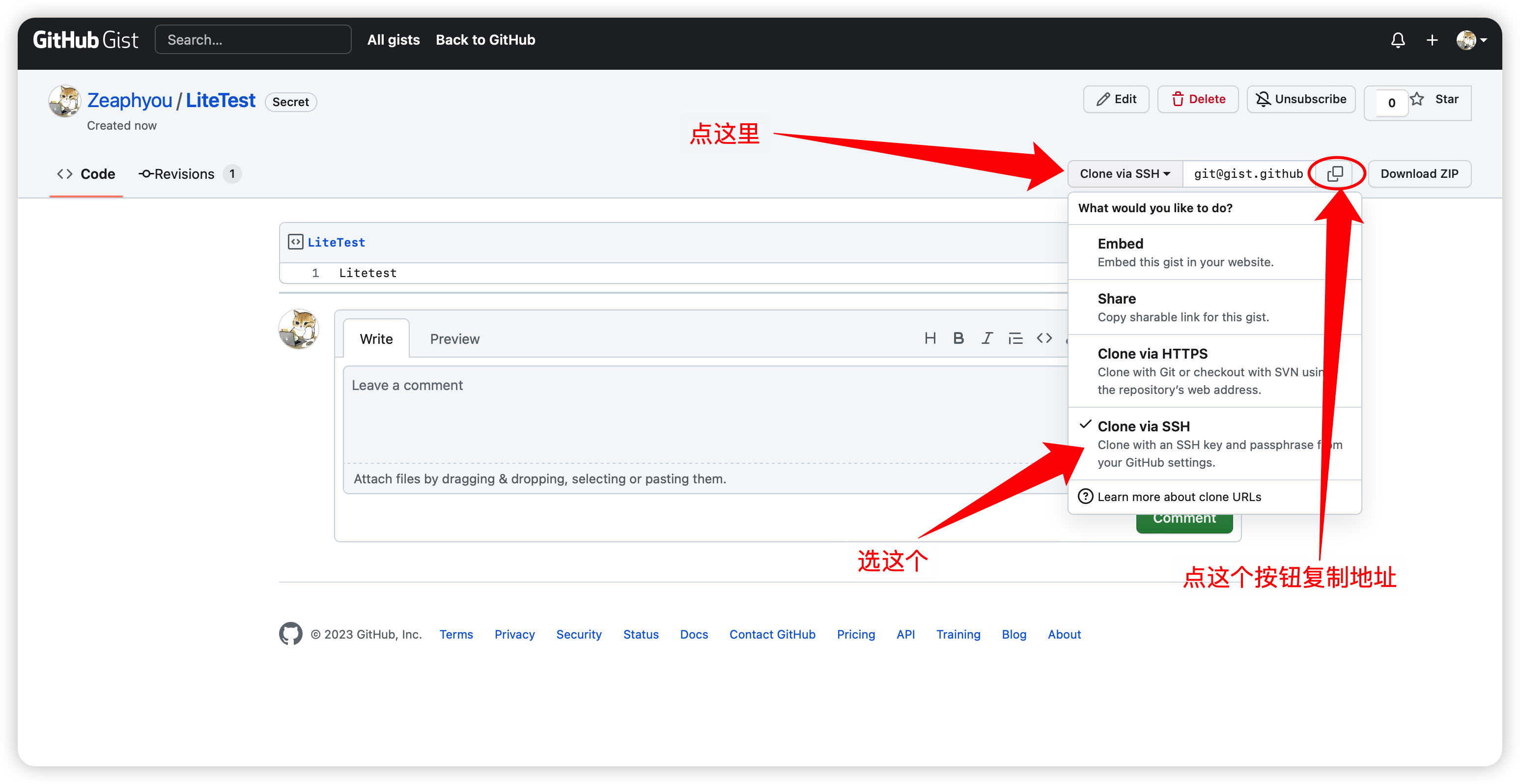
通过Git 将生成的配置文件上传到gist
将刚才生成的gist clone到vps
在vps中执行:
git clon [email protected]:xxxxxxxxxxxxxxx.git
[email protected]:xxxxxxxxxxxxxxx.git这个地址即为在上一步中复制的gist clone 地址

然后进入到clone 来的gist文件夹中
将之前生成的配置文件复制到当前文件夹
cp -R /root/lite-test/global/clash/provider/normal/* ./
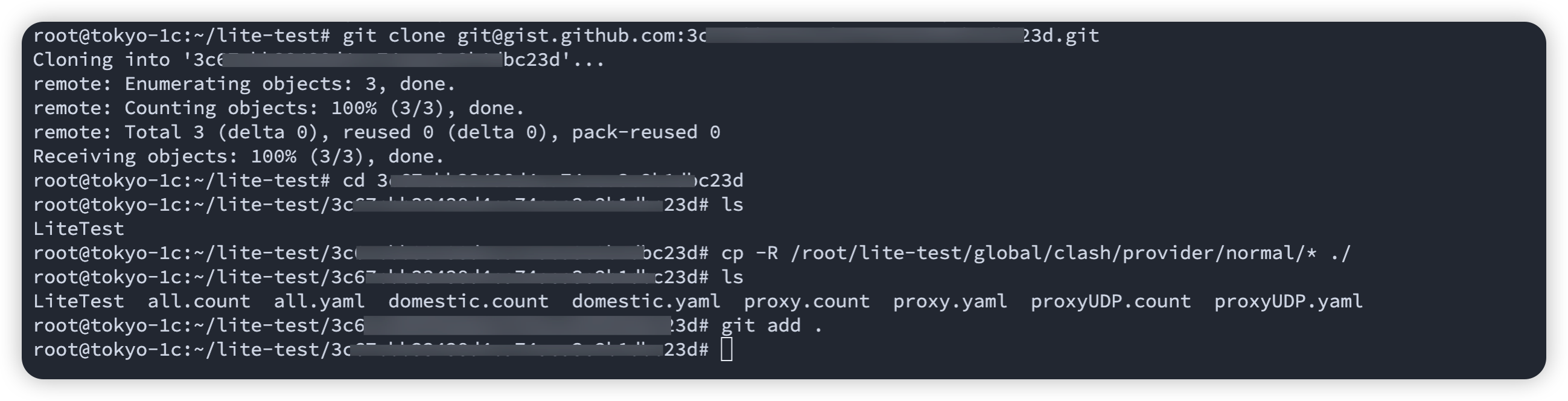
将文件添加到 Git 的暂存区
git add .
提交文件
git commit --author="xxxxxxx <[email protected]>" -m "[!] "$endTimet
其中的xxxxxxx x@x.com 根据你自己的GitHub账户进行更改
上传文件
git push --all
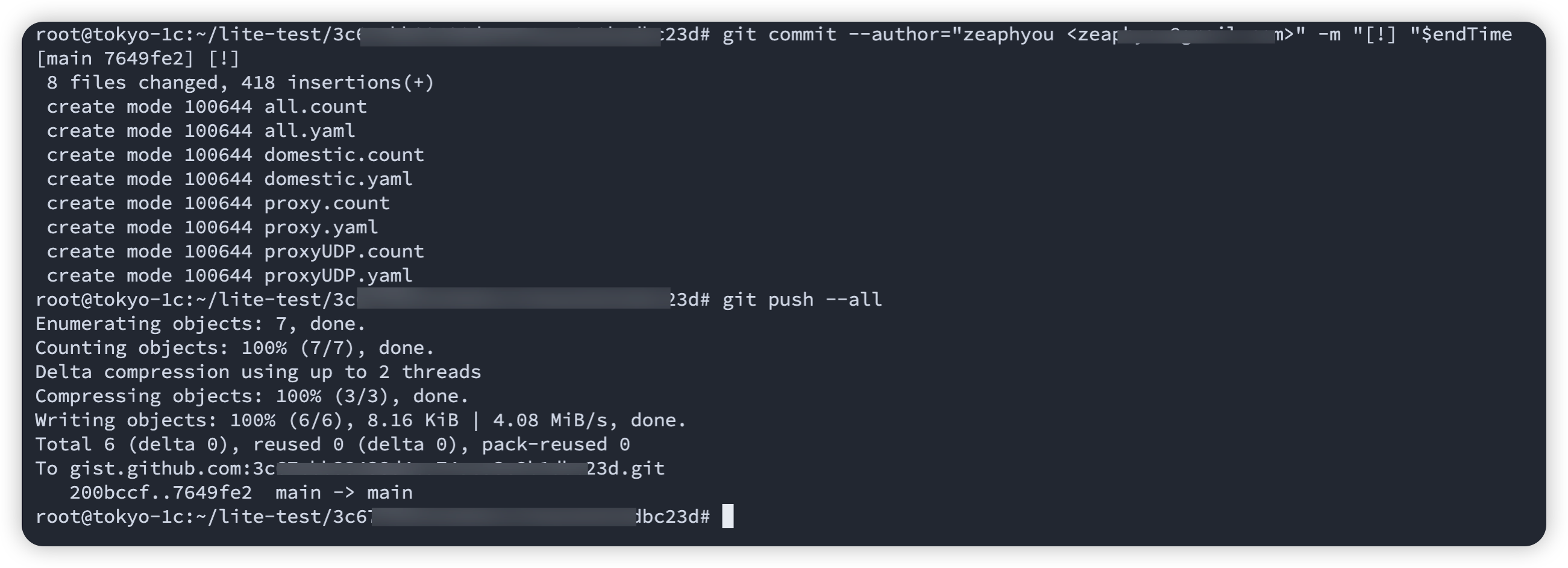
引用订阅
回到GitHub的gist页面,找到刚才建立的gist,选择all.yaml的右上角的Raw来获取真实地址
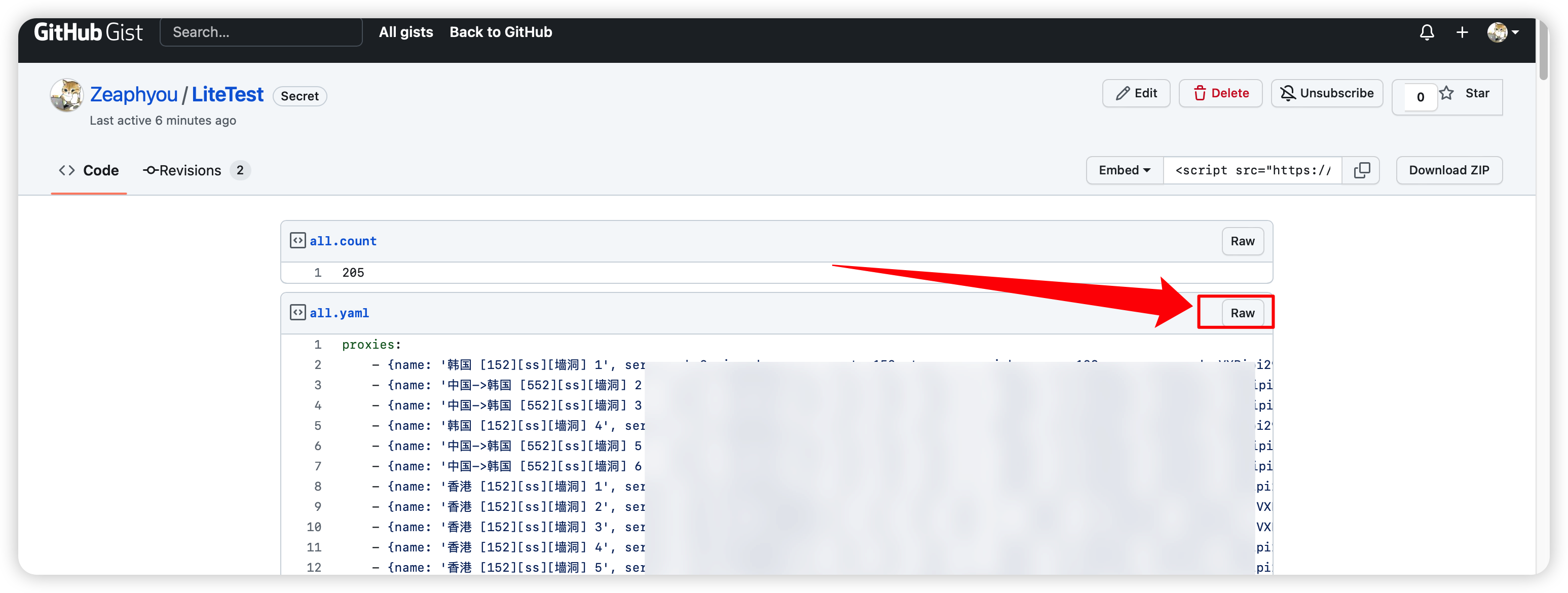
将获得地址栏地址复制出来
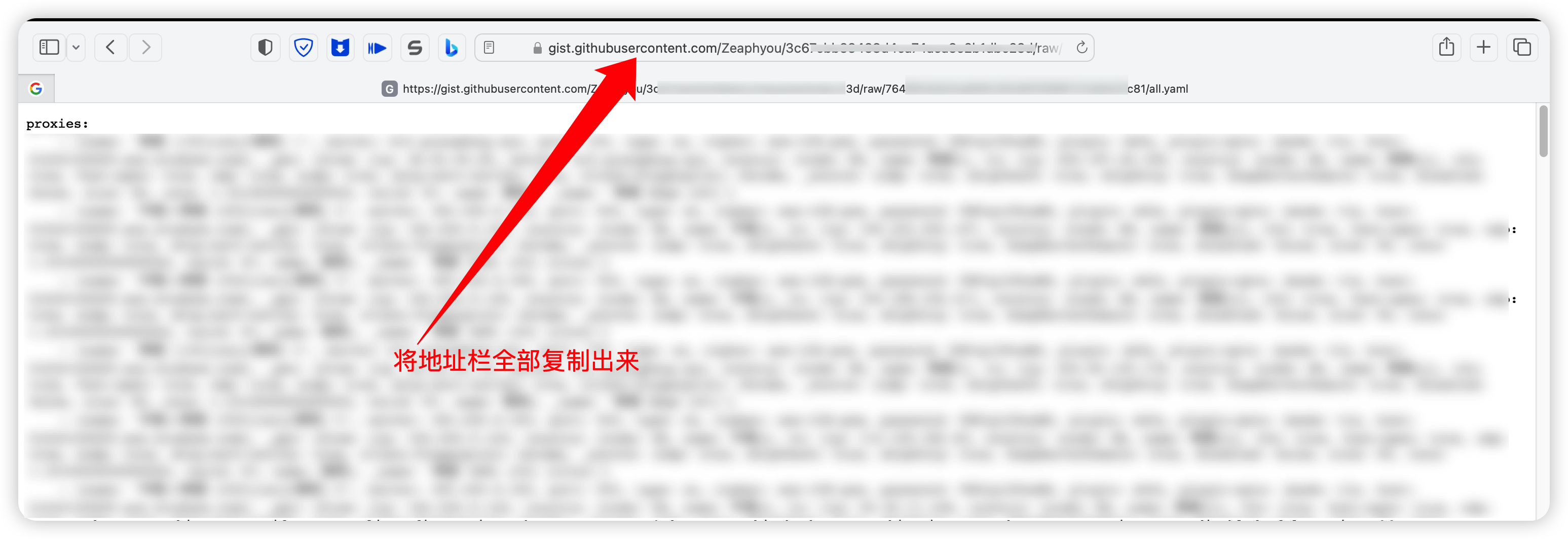
地址栏格式为:
https://gist.githubusercontent.com///raw//filename
删掉其中的部分,就是这个gist的最新版的固定链接了
根据这个同步到gist的操作,结合上面给出的自动运行脚本,修改后就可以定时拉取到最新的订阅了。
根据以上过程我自己整理的一个一键运行脚本,在vpn里面建一个sh文件将以下内容根据上面过程修改为自己的gist clone文件夹名字即可:
vim litetest.sh
#!/bin/bash
# 进入目录
cd $(cd dirname $0; pwd)
cd /root/lite-test/global
# 运行脚本
docker run --privileged -v /root/lite-test/global/data:/opt/app/data xream/lite-test node sub/index.js
docker run --privileged -v /root/lite-test/global/data:/opt/app/data xream/lite-test node check/index.js
# 复制文件
cd /root/lite-test/gist clone过来的文件夹名字
cp -R /root/lite-test/global/clash/provider/normal/* ./
# 提交更改到 Github
git add .
git commit --author="GitHub ID <[email protected]>" -m "[!] date +%Y%m%d-%H:%M:%S"
git push --all
如果在使用过程中,有任何问题,可以进群:https://t.me/zhetengsha_group 找@xream 反馈

暂无评论内容